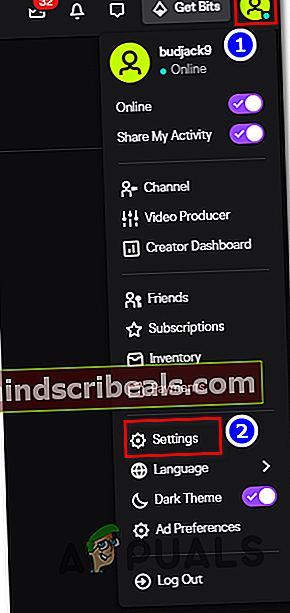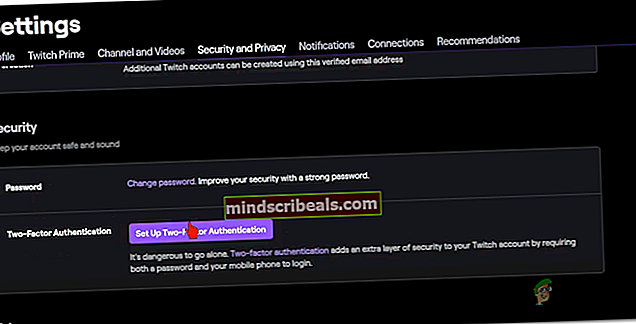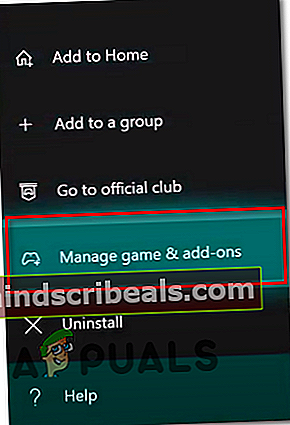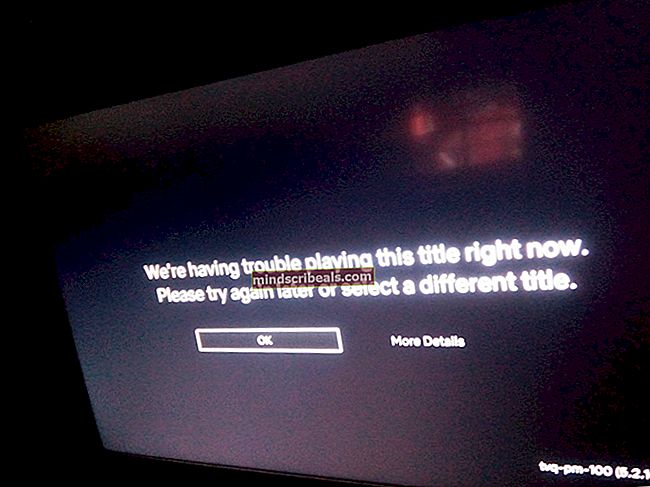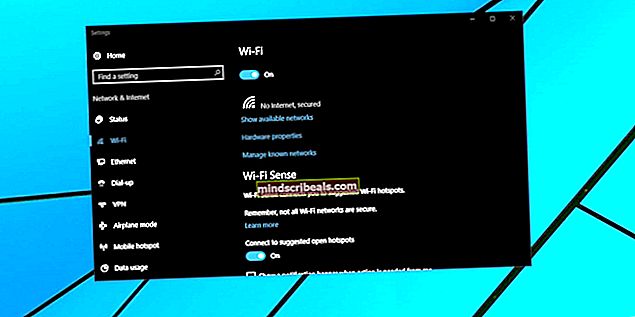Kuinka korjata Twitch -virhe D5E73524
Jotkut Twitch-käyttäjät kohtaavat D5E73524 virhekoodi heti sen jälkeen kun yhtäkkiä kirjataan ulos heidän Nykiä tili. Useimmissa tapauksissa tämän ongelman on ilmoitettu esiintyvän FireTV-tikkujen, Shield TV: n ja Android-televisioiden kanssa.

Tutkittuaan tämän ongelman käy ilmi, että on olemassa useita potentiaalisia syyllisiä, jotka saattavat laukaista tämän virhekoodin. Tässä on luettelo mahdollisista asioista, jotka voivat lopulta laukaista D5E73524 virhekoodi:
- Jatkuvat palvelinongelmat - Kuten käy ilmi, tämä ongelma voi ilmetä myös, jos Twitch on keskellä palvelinongelmaa, joka vaikuttaa alueesi käyttäjiin. Jos tämä skenaario on sovellettavissa, ongelmaan ei ole muuta oikeaa korjausta kuin ongelman tunnistaminen ja odottaminen, että mukana olevat kehittäjät korjaavat ongelman.
- 2-tekijäinen todennus ei ole käytössä - Tietyissä laitteissa, kuten Amazon Fire Stick, Nvidia Shield ja Android TV tai Apple TV, joudut ottamaan 2-tekijän todennuksen käyttöön, jotta suoratoisto sallitaan näillä laitteilla.
- Vioittunut Twitch-eväste - Tietyissä olosuhteissa (etenkin SteamLabs OBS: ää käytettäessä) vioittunut Twitch-eväste voi olla taustalla oleva syy, joka aiheuttaa tämän virhekoodin. Jos tämä skenaario on käytettävissä, voit korjata ongelman tyhjentämällä jokaisen Twitch-evästeen (joko erikseen tai tyhjentämällä koko selaimesi evästeet)
- Viallinen Twitch-sovelluksen asennus - Xbox Onella voit odottaa tämän virhekoodin näkymistä, jos Twitchin paikallinen asennus sisältää vioittuneita tiedostoja. Useimmissa tapauksissa tämä ongelma alkaa ilmetä järjestelmän odottamattoman sammutuksen jälkeen. Tämän ongelman korjaamiseksi sinun on asennettava Twitch-sovellus uudelleen kokonaan.
Tapa 1: Tarkista palvelinongelmat
Ennen kuin aloitat minkä tahansa alla olevien korjausten asentamisen, sinun on aloitettava tämä vianmääritysopas varmistamalla, että ongelma ei ole sinun hallittavissa. Joidenkin käyttäjien, joita asia koskee, mukaan D5E73524 virhe voi ilmetä myös, jos Twitchillä on parhaillaan odottamaton seisokki tai se on keskellä palvelimen ylläpitojaksoa.
Varmista, ettei näin ole, aloittamalla tutkimalla, kohtaavatko muut alueellasi olevat käyttäjät samanlaista virhekoodia. Hyvä palvelu tutkia, onko tämä käyttäytyminen laajalle levinnyt, on DownDetector.

Jos DownDetector ilmoittaa mahdollisesta Twitch-ongelmasta, voit myös tarkistaa alueesi paikallisen Twitch-palvelimen tilan käyttämällä Twitch-tilasivu.
merkintä: Jos olet juuri vahvistanut, että sinulla on Twitch-palvelinvirhe, mikään alla olevista korjauksista ei toimi sinulle. Tässä tapauksessa ainoa asia, jonka voit tehdä, on odottaa kärsivällisesti, kunnes Twitch-ohjelmistoinsinöörit onnistuvat korjaamaan palvelinongelman.
Jos kuitenkin juuri vahvistit, että ongelma ei johdu palvelinongelmasta, siirry seuraavaan alla olevaan korjaukseen.
Tapa 2: 2-tekijän todennuksen määrittäminen
Muista, että jos kohtaat tämän ongelman Nvidia Shieldissä, FireStickissä tai Android TV: ssä, sinun on todennäköisesti otettava käyttöön kaksivaiheinen todennus, jotta vältät D5E73524 virhekoodi.
Emme ole vielä pystyneet vahvistamaan tätä, mutta näyttää siltä, että kaksivaiheinen todennus on nyt vaatimus monille laitteille PC-alueen ulkopuolella. Joten jos et pysty suoratoistamaan sisältöä Twitchistä, sinun on aloitettava tämä vianmääritysopas käymällä läpi kaksivaiheisen todennuksen vaiheet.
Jos et tiedä miten se tehdään, ota kaksivaiheinen todennus käyttöön Twitter-tilillesi noudattamalla seuraavia ohjeita:
- Avaa tietokone, avaa oletusselain, käy Twitch-kirjautumissivullaja kirjaudu sitten sisään Twitch-tililläsi.
- Kun olet kirjautunut sisään, napsauta tilisi kuvaketta (oikeassa yläkulmassa) ja napsauta sitten asetukset juuri ilmestyneestä pikavalikosta.
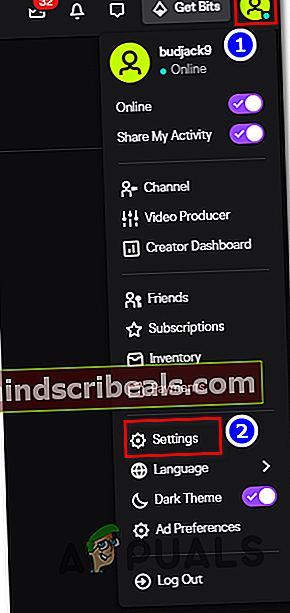
- Kun olet sisällä asetukset -valikosta, tee tiesiTurvallisuus ja yksityisyys-välilehteä ja vieritä sitten kokonaan alasTurvallisuusja napsauta sittenMääritä kaksivaiheinen todennus.
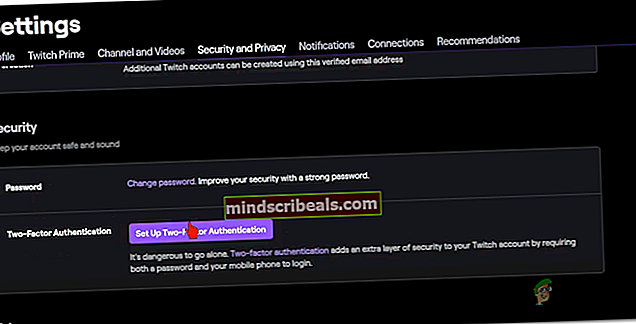
- Noudata lopuksi jäljellä olevia ohjeita kaksivaiheisen todennuksen ottamiseksi käyttöön ja käynnistä sitten toinen suoratoistotyö samalta laitteelta, joka aiemmin laukaisi D5E73524 virhe.
Jos sama ongelma esiintyy edelleen, siirry seuraavaan seuraavaan mahdolliseen korjaukseen.
Tapa 3: Jokaisen Twitch-evästeen poistaminen
Jos kohtaat tämän ongelman tietokoneella, D5E73524 virhe voi johtua myös evästeongelmasta, varsinkin jos sinulla on StreamLabs OBS asennettuna samaan järjestelmään (Twitch ja StreamLabs tiedetään ristiriidassa).
Tämä ongelma ilmenee, koska StreamLabs luottaa Twitchin selainversioon tietyissä vuorovaikutuksissa, joten voit odottaa tämän tyyppisten ristiriitojen esiintyvän.
Tässä tapauksessa sinun pitäisi pystyä korjaamaan ongelma kahdella eri tavalla:
- Voit ratkaista tämän tyhjentämällä koko evästekansion selaimesi asetuksista.
- Voit joko mennä nimenomaan Twitch-evästeiden jälkeen ja tyhjentää ne yksittäin.
Jos etsit kohdennettua lähestymistapaa, voit yksinkertaisesti puhdista tietyt Twitch-evästeet selaimestasi. Kun olet siivousikkunassa, voit etsiä ja poistaa kaikki Twitch-evästeet hakutoiminnon avulla.
Kuitenkin, jos haluat mennä täydelliseen evästeiden puhdistamiseen, jatka ja puhdista välimuisti ja evästeet selaimestasi. Olemme luoneet oppaan, joka opastaa sinut läpi tämän prosessin käyttämästäsi selaimesta riippumatta.

Jos olet jo yrittänyt tyhjentää selaimesi evästeet ja kohtaat edelleen saman D5E73524 virhekoodi, siirry alas seuraavaan mahdolliseen korjaukseen alla.
Tapa 4: Twitch-sovelluksen uudelleenasentaminen (Xbox One)
Jos mikään yllä olevista menetelmistä ei ole toiminut sinulle ja näet tämän ongelman Xbox Onella, on todennäköistä, että Twitch-sovellus käsittelee jonkinlaista paikallista korruptiota, joka vaikuttaa Twitch-asennukseen. Jos tämä skenaario on käytettävissä, sinun pitäisi pystyä korjaamaan ongelma asentamalla Twitch-sovellus uudelleen, ennen kuin kirjaudut takaisin tililläsi.
Jos et tiedä miten se tehdään, asenna Twitch-sovellus uudelleen Xbox One -tietokoneeseesi noudattamalla seuraavia ohjeita:
- Avaa ohjainvalikko painamalla ohjaimen Xbox-painiketta ohjaimen Xbox-painiketta.
- Käytä seuraavaksi käyttöoikeuksia, jotka juuri ilmestyivät Omat pelit ja sovellukset valikossa.

- Kun olet sisällä Peli ja sovellukset -valikossa, selaa alaspäin asennettujen sovellusten ja pelien luettelossa ja etsi sitten Nykiä asennus.
- Kun olet löytänyt Twitch-sovelluksen, paina X -painiketta päästäksesi Hallitse peliä ja lisäosia valikosta juuri ilmestyneestä pikavalikosta.
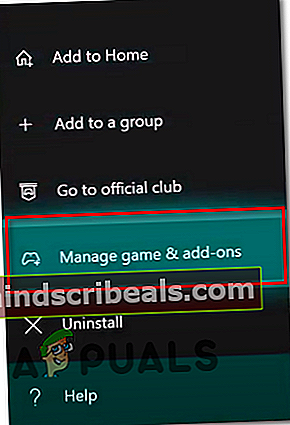
- Kun olet sisällä Hallitse valikkoa Twitch-sovelluksen oikeassa reunassa olevasta valikosta ja valitse Poista kaikki toiminnon vahvistamiseksi.
merkintä: Tämä toiminto varmistaa, että poistat perussovelluksen kaikkien sen jälkeen tallennettujen tiedostojen kanssa.
- Lopuksi, kun olet poistanut Twitchin, käynnistä konsoli uudelleen, avaa sitten Microsoft Store ja asenna Twitch-sovellus uudelleen, kirjaudu sisään tililläsi ja aloita suoratoistotyö nähdäksesi, onko D5E73524 virhe on korjattu.